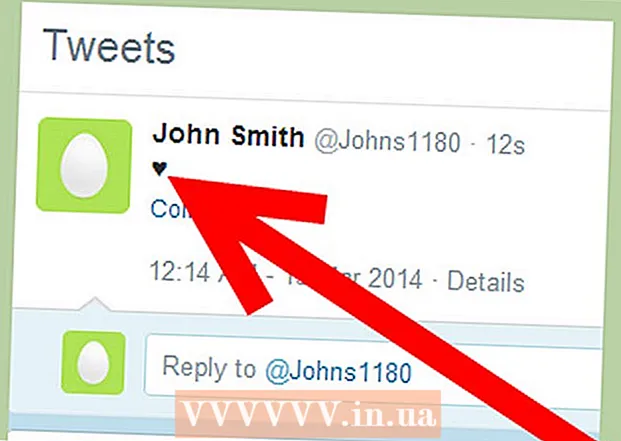作者:
Tamara Smith
创建日期:
23 一月 2021
更新日期:
1 七月 2024

内容
此WikiHow教您如何管理哪些计算机,电话,平板电脑或其他设备可以通过您的无线访问点连接到Internet。完成此操作的步骤因路由器制造商而异,但是您可以使用Linksys和Netgear这些说明来引导您了解大多数其他路由器的接口。
踩
方法1之2:使用Linksys路由器
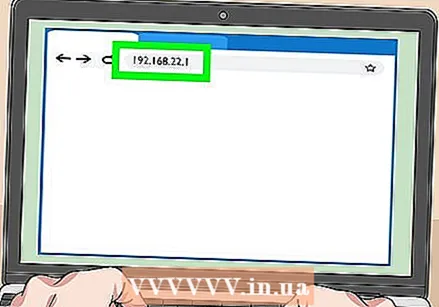 在网络浏览器中连接到您的WiFi路由器。 您可以通过导航到路由器的IP地址来完成此操作,就像在其他任何网站上一样。这是在Windows和macOS中查找地址的方法:
在网络浏览器中连接到您的WiFi路由器。 您可以通过导航到路由器的IP地址来完成此操作,就像在其他任何网站上一样。这是在Windows和macOS中查找地址的方法: - 视窗:
- 打开开始菜单,然后单击 设定值.
- 点击 网络与互联网.
- 点击 查看您的网络属性 在主窗口的底部。 IP地址在“默认网关”下列出。
- 苹果系统:
- 打开苹果菜单,然后单击 系统偏好.
- 点击 网络.
- 单击右侧面板的底部 先进的。您可能需要单击左窗格中的连接,然后才能看到此选项。
- 点击标签 TCP / IP。 IP地址在“路由器”旁边。
- 视窗:
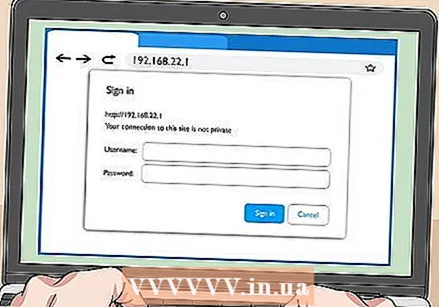 使用管理员用户名和密码登录。 除非您更改了登录信息,否则用户名和密码均为 行政.
使用管理员用户名和密码登录。 除非您更改了登录信息,否则用户名和密码均为 行政.  查找您要管理的设备的MAC地址。 一种快速的方法是不时将设备连接到路由器,然后在DHCP表中找到条目。插入设备,然后按照以下步骤操作:
查找您要管理的设备的MAC地址。 一种快速的方法是不时将设备连接到路由器,然后在DHCP表中找到条目。插入设备,然后按照以下步骤操作: - 点击页面顶部的标签 地位.
- 点击子标签 本地网络.
- 点击 DHCP客户端表。这显示了连接到路由器的所有设备的列表。 IP和MAC地址标记在每个设备旁边。
- 将要管理的任何设备的MAC地址复制并粘贴到文本编辑器中。
 点击标签 访问限制. 这是在页面的顶部。
点击标签 访问限制. 这是在页面的顶部。 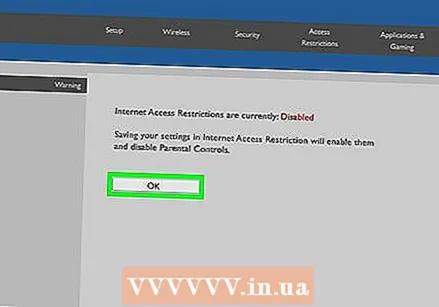 点击 好的.
点击 好的.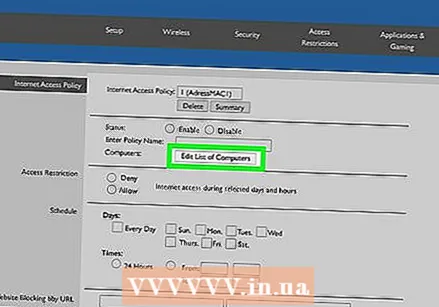 创建一个新的访问策略列表。 这是一个列表,用于管理网络上的哪些设备可以通过此路由器连接到Internet(或某些网站/端口)。
创建一个新的访问策略列表。 这是一个列表,用于管理网络上的哪些设备可以通过此路由器连接到Internet(或某些网站/端口)。 - 从“访问阻止策略”下拉菜单中选择一个数字。
- 输入“输入策略名称”旁边的列表的类型和名称(例如,“阻止这些设备”,“允许这些设备”)
- 点击 定制清单.
 输入您要阻止的设备的MAC地址。 将每个设备插入单独的行中。
输入您要阻止的设备的MAC地址。 将每个设备插入单独的行中。 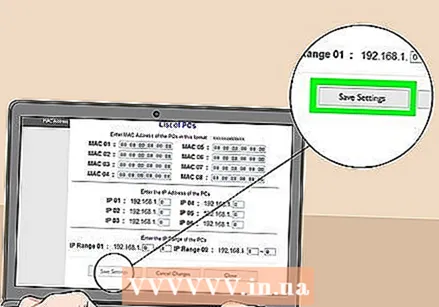 点击 保存设置.
点击 保存设置. 点击 关闭. 现在,您可以选择是允许还是阻止这些设备。
点击 关闭. 现在,您可以选择是允许还是阻止这些设备。 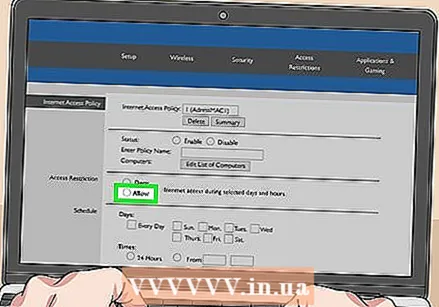 选择 允许 或者 拒绝.
选择 允许 或者 拒绝.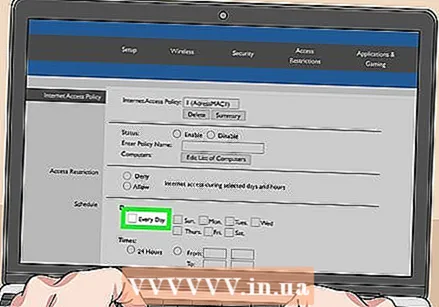 选择何时允许或拒绝这些设备。 选择 每天 和 24小时 全天候封锁这些设备。否则,请选择您要限制访问的日期和时间。
选择何时允许或拒绝这些设备。 选择 每天 和 24小时 全天候封锁这些设备。否则,请选择您要限制访问的日期和时间。 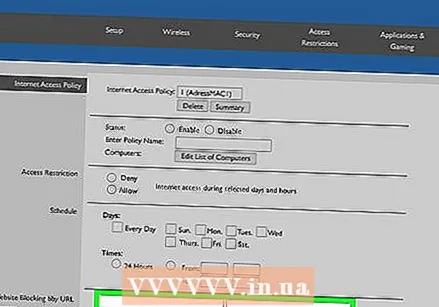 限制访问某些网站(可选)。 如果您只想阻止此列表中的某些网站,请在“ URL”框中输入URL(例如www.wikihow.com)。
限制访问某些网站(可选)。 如果您只想阻止此列表中的某些网站,请在“ URL”框中输入URL(例如www.wikihow.com)。 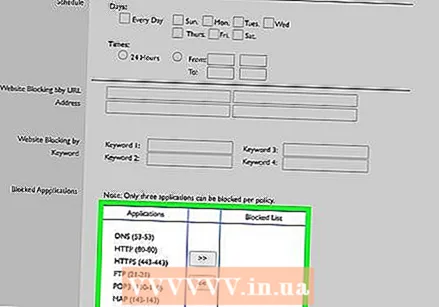 限制对某些应用程序的访问(可选)。 为防止这些设备使用特定的应用程序或端口,请从“应用程序”菜单中选择服务,然后单击箭头以将其添加到“阻止列表”列中。
限制对某些应用程序的访问(可选)。 为防止这些设备使用特定的应用程序或端口,请从“应用程序”菜单中选择服务,然后单击箭头以将其添加到“阻止列表”列中。 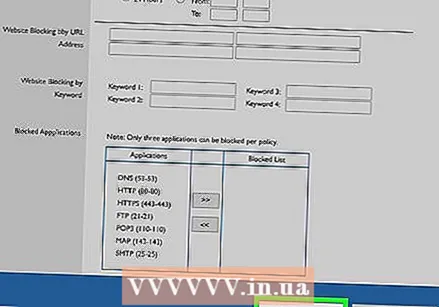 点击 保存设置. 您的设置现已更新,并且所选限制(或访问权限)已应用。
点击 保存设置. 您的设置现已更新,并且所选限制(或访问权限)已应用。 - 要添加另一个列表,请从“访问阻止策略”菜单中选择一个不同的数字,创建一个新的列表名称,然后单击 编辑清单 添加设备。
方法2之2:使用Netgear路由器
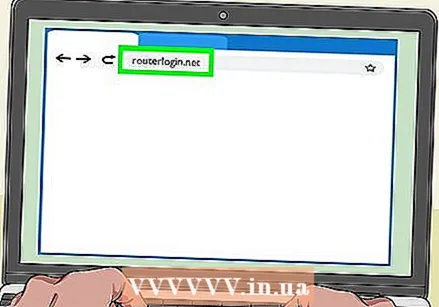 在网络浏览器中连接到您的WiFi路由器。 在Netgear路由器上执行此操作的一种简单方法是打开浏览器,然后导航到Routerlogin.net。
在网络浏览器中连接到您的WiFi路由器。 在Netgear路由器上执行此操作的一种简单方法是打开浏览器,然后导航到Routerlogin.net。 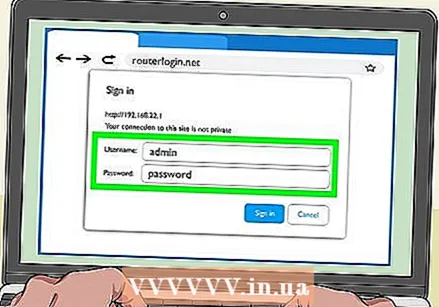 以管理员身份登录。 如果您还没有自己更改密码,请使用 行政 作为登录名和 密码 作为密码。
以管理员身份登录。 如果您还没有自己更改密码,请使用 行政 作为登录名和 密码 作为密码。  点击标签 先进的. 通常在页面的左上角。
点击标签 先进的. 通常在页面的左上角。 - Netgear路由器的不同型号在其管理站点上有所不同。
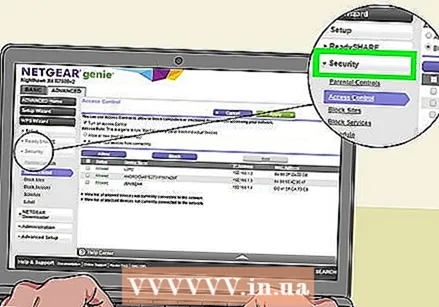 点击 安全. 这是在左列。
点击 安全. 这是在左列。 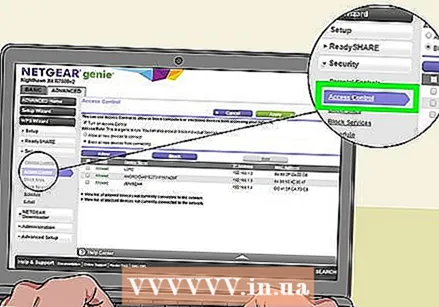 点击 访问控制. 这是“安全性”下的选项之一。
点击 访问控制. 这是“安全性”下的选项之一。 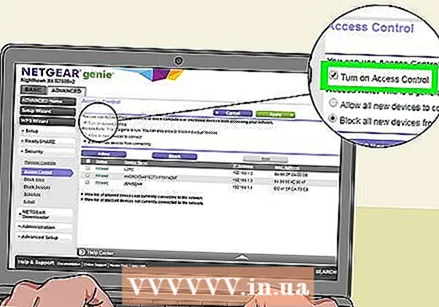 选中“启用访问控制”旁边的框。 您将看到当前连接到网络的所有设备的列表,以及查看曾经连接但现在离线的设备的链接。
选中“启用访问控制”旁边的框。 您将看到当前连接到网络的所有设备的列表,以及查看曾经连接但现在离线的设备的链接。 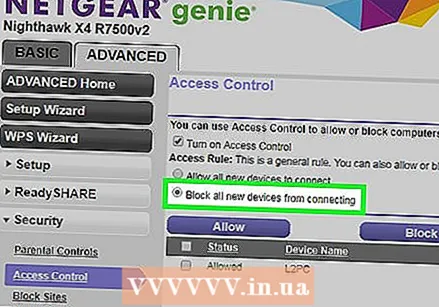 选择一个访问规则。 选择以下两个选项之一:
选择一个访问规则。 选择以下两个选项之一: - 连接所有新设备: 只要用户知道wifi密码,此选项就可以使任何设备连接到您的网络。如果要阻止特定的设备,但不是全部,请选择此选项。
- 阻止所有新设备连接: 该选项将不允许任何设备连接到您的Wi-Fi网络(即使他们知道Wi-Fi密码),除非您将其MAC地址专门添加到此列表中。
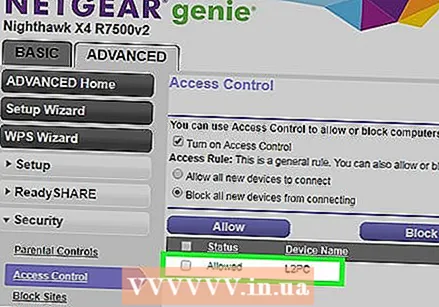 查找您要阻止(或允许)的设备。 如果设备现在不在线,请单击 查看当前未连接到网络的允许设备列表 找到他。
查找您要阻止(或允许)的设备。 如果设备现在不在线,请单击 查看当前未连接到网络的允许设备列表 找到他。 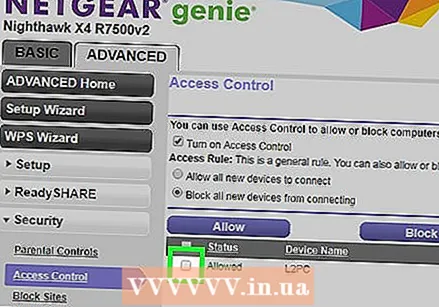 选中要阻止(或允许)的每个设备旁边的框。
选中要阻止(或允许)的每个设备旁边的框。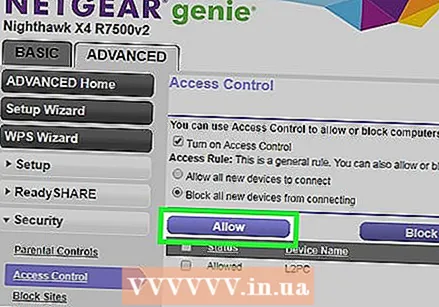 点击 堵塞 或者 允许.
点击 堵塞 或者 允许.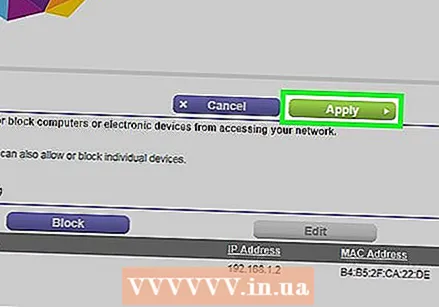 点击 申请. 根据您的选择,将允许或阻止所选设备。
点击 申请. 根据您的选择,将允许或阻止所选设备。